- Autore Abigail Brown [email protected].
- Public 2023-12-17 06:52.
- Ultima modifica 2025-01-24 12:14.
Cosa sapere
- Prova prima ad abilitare la modalità aereo. Esamina i dati del tuo telefono per vedere se i file sono stati salvati altrove.
- Prova un software come DiskDigger per recuperare i file eliminati.
- Forse è stato eseguito il backup dei tuoi messaggi sul cloud. In Google Drive, seleziona Impostazioni > Backup Google.
Questo articolo spiega diversi modi per recuperare i messaggi di testo persi ed eliminati su Android. Nessuno di questi è una garanzia, ma potresti essere in grado di recuperare alcuni messaggi o i file in essi archiviati.
Cosa provare prima
In primo luogo, prova a preservare i dati. Se hai appena eliminato i messaggi, metti immediatamente il telefono in modalità aereo tenendo premuto il pulsante di accensione e selezionando Modalità aereo nel menu che appare.
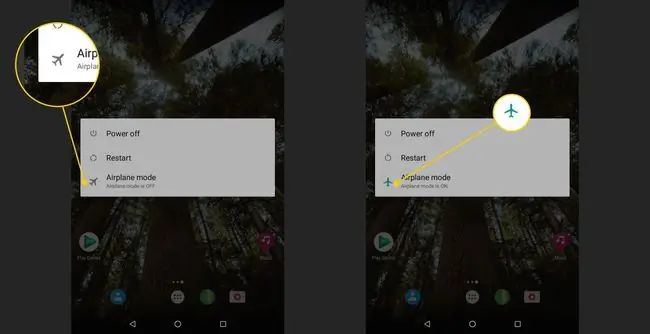
Su alcune versioni di Android, dovrai andare su Impostazioni > Rete e Internet e attivare Modalità aereo interruttore a levetta. Questo spegne il Wi-Fi e la radio cellulare, quindi il telefono non scaricherà alcuna nuova informazione. Inoltre, non dovresti usare la fotocamera, registrare audio o creare nuovi dati che potrebbero sovrascrivere i messaggi.
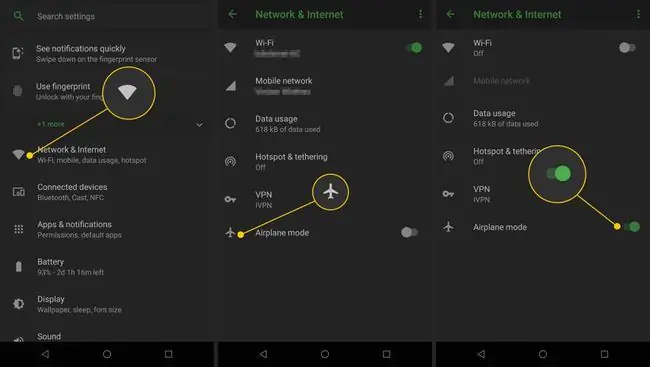
Una volta fatto, controlla se i dati rilevanti di cui hai bisogno sono stati conservati altrove. Ad esempio, a volte viene eseguito automaticamente il backup delle foto nell'app Galleria e gli appuntamenti vengono talvolta aggiunti automaticamente al calendario. Se c'è un'app pertinente per le informazioni di cui hai bisogno, controllala prima.
Se sei in contatto regolare con la persona di cui hai perso i messaggi, potrebbe avere il backup della conversazione sul suo telefono e può inoltrarlo a te. Spiega semplicemente la situazione e chiedi loro di inoltrarti i messaggi pertinenti.
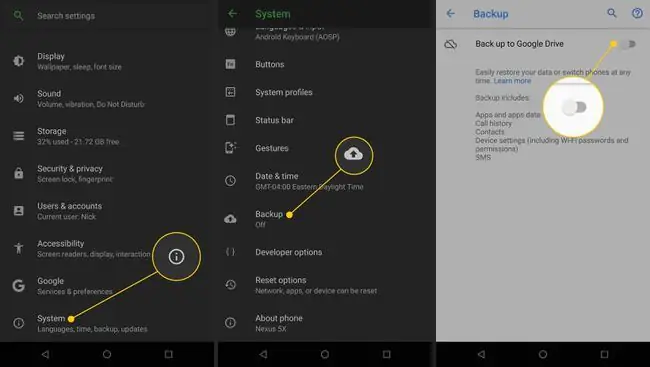
Se tutto il resto fallisce e hai eseguito il backup completo del telefono prima di eliminare i messaggi utilizzando un backup completo del telefono, cancella e ripristina il telefono.
Se questi passaggi non funzionano, non esiste un modo semplice e garantito per ripristinare i messaggi con il software e la cura potrebbe essere peggiore della malattia.
Recupera messaggi su Android con il software
Se la pulizia e il ripristino del telefono sono fuori questione, utilizzare un software basato su PC. Esistono molte applicazioni di recupero dati Android, di aziende non affiliate a Google. Sebbene la qualità di queste applicazioni vari a seconda dell'azienda, ci sono alcuni fattori coerenti con queste app.
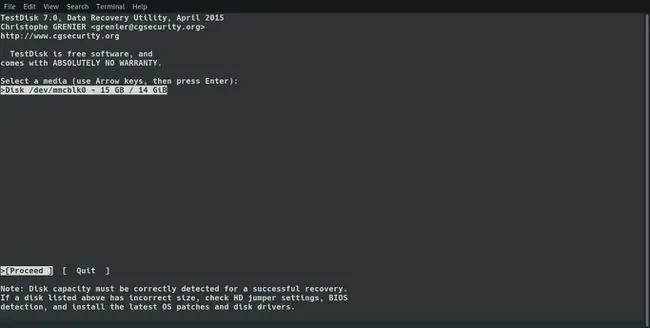
Primo, non promettono risultati. Potrebbero essere in grado di recuperare i tuoi messaggi di testo, tra gli altri dati eliminati, se i dati non sono stati sovrascritti. Tutto ciò che queste app faranno è trovare i dati contrassegnati per l'eliminazione e decidere di rimuoverli o meno.
Secondo, richiedono il root del telefono. Pensa a root come alla persona che ha tutte le chiavi di un edificio e il permesso di andare ovunque e fare qualsiasi cosa al suo interno. Il rooting del telefono annullerà probabilmente la garanzia sul telefono e potrebbe causare altri problemi.
Terzo, dovrai pagare per il software. Quindi devi soppesare il valore del recupero dei tuoi messaggi di testo rispetto a quanto paghi per il software, il rischio di invalidare la garanzia e i risultati incerti.
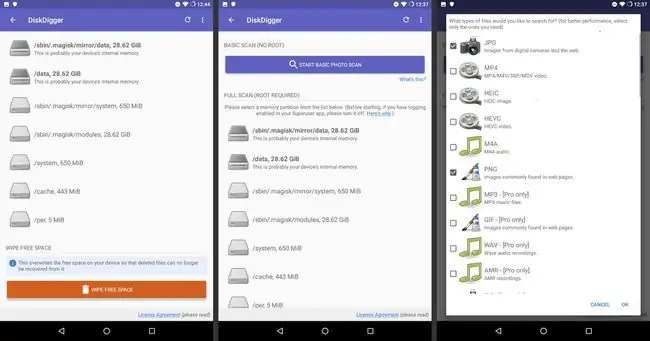
Se decidi di seguire la strada del software, DiskDigger è un'app popolare che non richiede il root del tuo telefono, anche se ciò potrebbe limitare l'effetto del software. Ma sia che tu usi un software o semplicemente chieda un nuovo testo, questo è un caso in cui un grammo di prevenzione vale un chilo di cura.
Esegui il backup dei tuoi messaggi
Se hai un telefono Android relativamente nuovo, il backup dei tuoi messaggi di testo è semplice. Innanzitutto, controlla se sul tuo telefono è installato Google Drive. In caso contrario, trovalo nel Google Play Store cercando "Google Drive". È un download gratuito. Puoi scegliere di acquistare più spazio di archiviazione se lo desideri, ma non sarà necessario per questi scopi.
Una volta scaricato Google Drive, aprilo, accedi con il nome e la password che utilizzi per Gmail, se necessario, e fai clic sulle tre righe nell'angolo in alto a sinistra. Quindi, scegli Impostazioni e seleziona Backup Google.
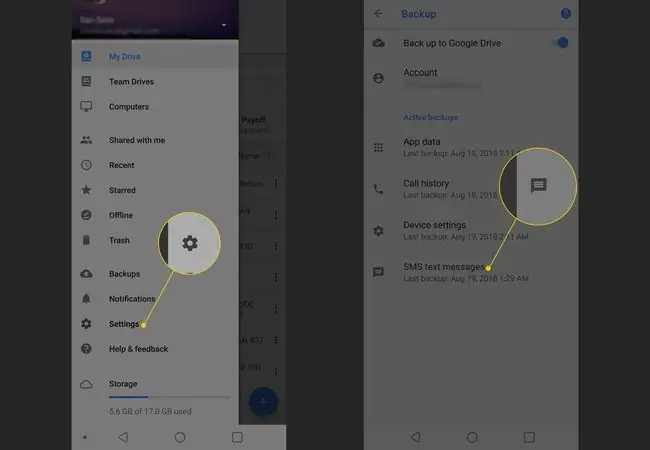
Questo apre un menu in cui selezioni Messaggi SMS Se Google Drive è preinstallato sul tuo telefono, esegue già il backup dei tuoi messaggi, ma in caso contrario, abilitalo e basta conserverà i testi. Tuttavia, non avrai molto tempo; Google Drive aggiorna il backup ogni 12-24 ore, quindi se un messaggio viene eliminato, ripristinalo immediatamente.
Questo è un archivio. Non è possibile cercare un messaggio e non è possibile ripristinarne solo uno. Questo aggiorna la cronologia del testo, tutto in una volta, all'impostazione precedente. Se nel frattempo hai ricevuto messaggi importanti, utilizza le tecniche seguenti per conservarli.
Per i messaggi multimediali o gli MMS, come le foto, ripeti questo processo con Google Foto, anche se di solito viene fornito con il tuo Android. Tuttavia, per tutte le foto che scatti, se hai Google Foto, i backup sono abilitati da anni, quindi potresti essere sorpreso di ciò che è già archiviato lì. Per le foto che ti vengono inviate, potresti dover scaricare un'app di terze parti, che lo farà automaticamente.
Se vuoi davvero coprire le tue basi, cattura lo screenshot dei messaggi importanti, che verranno salvati automaticamente da Google Foto. Su qualsiasi sistema operativo del telefono Android 4.0 o successivo (che è quasi tutti i telefoni rilasciati dal 2011), tieni premuti contemporaneamente il pulsante di accensione e il pulsante di riduzione del volume per scattare una foto dello schermo. È un modo rapido per eseguire il backup di messaggi importanti quando hai poco tempo o hai solo bisogno di eseguire il backup di una manciata di messaggi.
Se desideri uno strumento completo che non implichi problemi con il telefono, prova Helium, che utilizza il tuo computer desktop e conserva messaggi specifici, oltre ai dati del tuo Android.
Questa oncia di prevenzione farà molto per preservare la cronologia dei tuoi testi e mantenere i messaggi che desideri registrati correttamente. E ti assicurerà anche di aggrapparti a tutto ciò che scatti.
Perché è difficile recuperare i testi su Android
È difficile, e in alcuni casi impossibile, recuperare i messaggi eliminati a causa del modo in cui Android gestisce i dati degli SMS. Non c'è posto come il cestino su Windows o il cestino sul Mac, dove i file eliminati vengono conservati per un certo numero di giorni prima di eliminarli davvero. Né esiste alcuna funzione di annullamento per un'eliminazione una volta eseguita.
Invece, quando elimini qualcosa, Android lo contrassegna per essere sovrascritto con nuovi dati. Pensalo come cancellare qualcosa dalla tua lista di cose da fare con una matita e poter scrivere qualcosa di nuovo nello stesso spazio.
Quello che puoi provare a fare è ripristinare i dati dalla posizione in cui Android li ha posizionati per la cancellazione, che non puoi raggiungere con mezzi normali. E se stai leggendo questo articolo sullo stesso telefono da cui hai appena cancellato il testo, potresti essere sfortunato. Per essere chiari, questo non è garantito e i dati potrebbero essere già stati cancellati.






